Как узнать модель ноутбука: различные способы
Чтобы узнать точную марку своего ноутбука, можно использовать десяток способов: от просмотра модели на корпусе лэптопа до вызова сведений об устройстве через командную строку. Указанные ниже методы работают на всех версиях Windows.
Документы и коробка
Если дома до сих пор лежит коробка, в которую был упрятан новый лэптоп при покупке, то вопрос, как определить модель ноутбука, разрешается одним взглядом на упаковку. Здесь можно посмотреть марку производителя, название модели и другие полезные сведения.
Если производитель не указывает конкретные модели ноутбуков на упаковке, то поищите эту информацию в гарантийном талоне или инструкции по эксплуатации. Если коробку многие пользователи сразу выбрасывают, то документы на технику можно отыскать дома и через несколько лет после покупки.
Наклейки и батарея
Если документы найти не удалось, внимательно изучите корпус портативного компьютера. Например, на устройствах от компании ASUS наклейка с основными сведениями располагается прямо под клавиатурой, справа от тачпада. Иногда на таких наклейках можно не только найти название, но и посмотреть технические характеристики своего лэптопа. У меня ноутбук ASUS X550C, здесь как раз такая информативная наклейка на корпусе.
Например, на устройствах от компании ASUS наклейка с основными сведениями располагается прямо под клавиатурой, справа от тачпада. Иногда на таких наклейках можно не только найти название, но и посмотреть технические характеристики своего лэптопа. У меня ноутбук ASUS X550C, здесь как раз такая информативная наклейка на корпусе.
Если под крышкой нет никаких записей, похожих на название устройства, то попробуйте аккуратно перевернуть лэптоп и осмотреть его днище. Здесь тоже можно найти небольшую наклейку, на которой указана модель оборудования.
Если все наклейки давно оторваны или затерлись так, что нельзя разобрать, что там написано, извлеките аккумулятор и посмотрите модель нам нем или в самом отсеке для батареи. Отодвиньте защелки на задней панели (типы ноутбуков бывают разные, поэтому защелка может быть одна) и аккуратно выньте батарею. Если искомой информации там нет, установите аккумулятор и защелкните его обратно.
Просмотр в BIOS
Как узнать модель ноутбука, если на корпусе нет никаких сведений? Способ первый – посмотреть модель в BIOS.
В BIOS необходимо перейти на вкладку с названием типа «Info». Там в поле «Product name» будет указана серия и модель лэптопа.
Просмотр в среде Windows
Если вы пропустили момент для входа в BIOS и уже загрузили Windows, то здесь тоже можно быстро посмотреть марку оборудования, применив встроенные инструменты.
- Нажмите Win+r.
- Выполните запрос «cmd».
- Введите «wmic csproduct get name» и нажмите Enter.
В командной строке отобразится модель устройства. Если полученных сведений недостаточно, воспользуйтесь приложением, которое называется «Сведения о системе».
- Нажмите Win+r и выполните «msconfig».
- Обратите внимание на строки «Модель» и «Производитель».
Еще один стопроцентно действующий способ – запустить инструмент диагностики DirectX и посмотреть в нем сведения о лэптопе.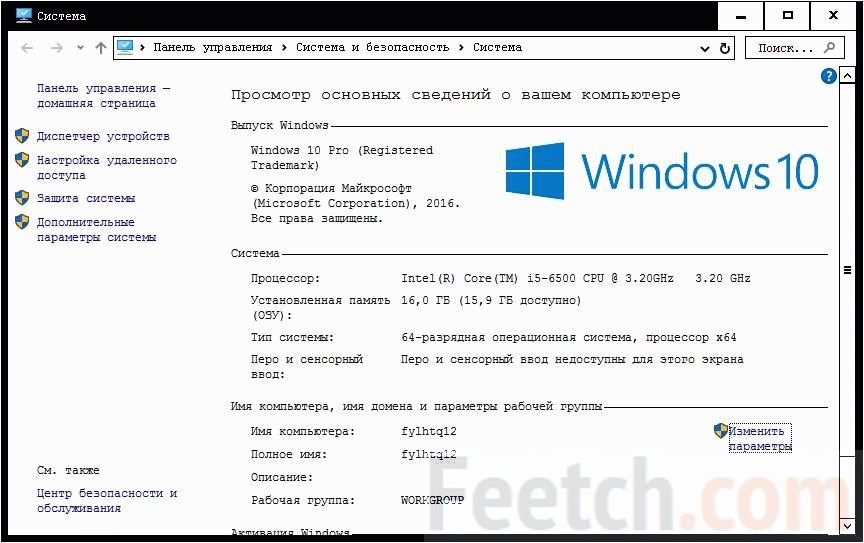
- Нажмите Win+r и выполните «dxdiag».
- На вкладке «Система» посмотрите строки «Изготовитель» и «Модель».
Эти методы работают на любых ноутбуках, работающих на базе Windows. Иногда сведения об устройстве можно увидеть в свойствах системы (правой кнопкой по иконке «Компьютер» – «Свойства»). Но, например, на лэптопе с Windows 10 в свойствах системы подобной информации нет. Зато BIOS или инструмент диагностики DirectX никуда не пропадут, какую бы версию Windows вы ни поставили.
Использование специального софта
Ответом на вопрос, как узнать модель ноутбука, могут послужить программы мониторинга, которые анализируют систему, выдавая подробный список характеристик – от названия оборудования до температуры отдельных компонентов.
Лучшая программа мониторинга называется AIDA64. В ней нужные вам сведения располагаются в разделе «DMI» в пункте «Система».
AIDA64 работает бесплатно только 30 дней, по истечении которых необходимо приобрести лицензию. Если нужна лучшая бесплатная программа мониторинга компьютера, скачайте утилиту HWMonitor.
Если нужна лучшая бесплатная программа мониторинга компьютера, скачайте утилиту HWMonitor.
Здесь марка и модель написаны наверху, сразу под строчкой «Desktop». Вместо HWMonitor можно использовать другую бесплатную программу – например, Speccy. В общем, вариантов много, нужно лишь выбрать подходящий вам способ.
Как узнать марку ноутбука? Основные методы :: SYL.ru
Иногда перед владельцами ноутбуков встает вопрос: «Как узнать марку ноутбука?» Зачастую он возникает не из праздного интереса, а необходим для решения какой-либо проблемы или задачи. Например, для поиска подходящих драйверов, замены оборудования или ремонта. В таких ситуациях недостаточно знать лишь наименование производителя и серии устройства, необходимо выяснить точный артикул и использовать его в качестве основной информации для поиска решения возникшей проблемы. В данном материале рассмотрим все возможные варианты того, как узнать марку ноутбука HP, Samsung, ASUS и любого другого. Большинство способов подойдёт для каждой модели.
Информация в документах и комплектных брошюрах
Пожалуй, самый очевидный и привычный для людей способ, как узнать марку ноутбука и техники в целом, – взглянуть на документы, которые производитель или продавец заботливо уложил в комплекте с устройством. Тем не менее этот вариант не самый подходящий, так как, во-первых, не всегда удается отыскать паспорт на приобретенный ноутбук, а во-вторых, здесь имеет место человеческий фактор, а значит, вам могли случайно положить документы от другого компьютера. Некоторые продавцы и вовсе грешат тем, что в комплект выдают брошюры с ложной информацией, дабы повысить интерес к продукту.
Наклейки на корпусе ноутбука
Обычно производители ноутбуков, работающих на базе Windows, не сильно заботятся об экстерьере своих гаджетов, посему не стесняются обклеить сверху донизу наклейками с информацией о системе и железе. Пользователю это только на руку, ведь часто на них написана модель устройства. Данный метод подойдет в том случае, когда компьютер находится в нерабочем состоянии.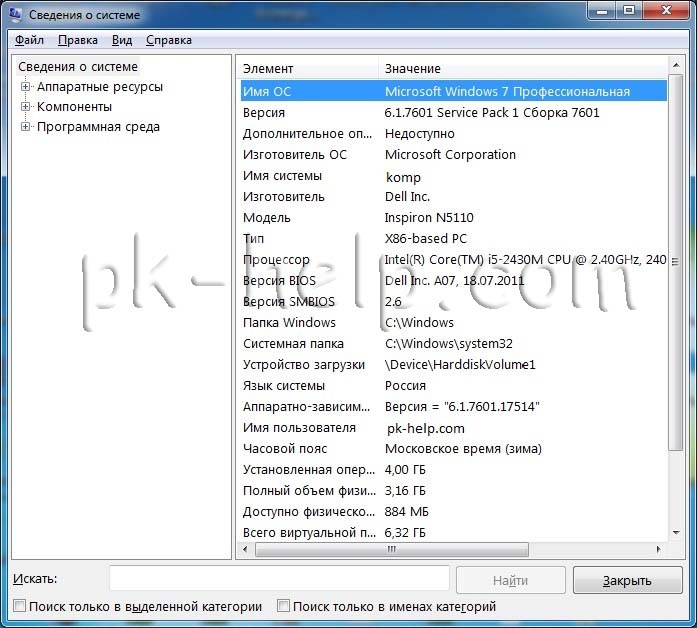 Наклейки с информацией о модели ноутбука могут быть расположены в рабочей области (под клавиатурой), на дне ноутбука или на аккумуляторной батарее (чаще всего под ней).
Наклейки с информацией о модели ноутбука могут быть расположены в рабочей области (под клавиатурой), на дне ноутбука или на аккумуляторной батарее (чаще всего под ней).
В ноутбуках HP новой серии наклейки прячут на дне ноутбука, там можно получить информацию о серии и точной конфигурации. На аккумулятор часто вешают стикеры с серийным номером. ASUS обычно пишут всю информацию прямо на фронтальном стикере, рядом с лицензионной наклейкой Windows. Если же кто-то, исходя из своих эстетических предпочтений, уже успел ее снять, он всегда может вынуть аккумулятор или снять дно компьютера, где обязательно будет присутствовать маркировка.
BIOS
Если компьютер работает или хотя бы загружается до стадии входа в BIOS, то информацию можно узнать прямо там. Чтобы попасть в BIOS, необходимо задействовать одну из горячих клавиш, функционирующих во время загрузки компьютера. Чаще всего используются клавиши F1, F2, Delete, реже можно встретить F8 и F12.
На ноутбуках ASUS иногда требуется сначала зажать клавишу F2, а уже после — клавишу включения. На решениях от HP и вовсе чаще всего используется клавиша F10. Попав в BIOS, вам даже не придется ничего искать, графа Product Name будет красоваться на стартовом экране и предоставит полную, а главное, точную информацию.
На решениях от HP и вовсе чаще всего используется клавиша F10. Попав в BIOS, вам даже не придется ничего искать, графа Product Name будет красоваться на стартовом экране и предоставит полную, а главное, точную информацию.
Как узнать марку своего ноутбука, используя командную строку?
Для тех, кто не доверяет графическим интерфейсам и комплектной документации, предусмотрен вариант вывода имени устройства через командную строку. Особенно это актуально для Linux, где графический интерфейс может вовсе отсутствовать, там это можно реализовать с помощью команды sudo (dmidecode I grep -A 9 «System Information»), после ввода команды будет выведена базовая информация об устройстве, включая марку и артикул. В Windows можно воспользоваться командой wmic csproduct get name и получить название и код модели без дополнительной информации.
Системные утилиты dxdialog и msinfo в Windows
В операционной системе Windows можно найти как минимум две скрытые утилиты, располагающие информацией о характеристиках используемого компьютера и его модели. Первая называется dxdialog, вторая – msinfo. Для их запуска необходимо нажать клавиши Win (Пуск) + R (К), ввести в диалоговое окно dxdialog или msinfo32 и нажать Enter. Откроется одна из программ, отображающая полную информацию об устройстве.
Первая называется dxdialog, вторая – msinfo. Для их запуска необходимо нажать клавиши Win (Пуск) + R (К), ввести в диалоговое окно dxdialog или msinfo32 и нажать Enter. Откроется одна из программ, отображающая полную информацию об устройстве.
Через панель управления в Windows
Те, кому привычнее работать с графическим интерфейсом, вместо того чтобы лезть в дебри системных утилит, могут войти и посмотреть интересующую информацию в «Панели управления». В версиях Windows (до Windows 8) «Панель управления» скрывается в меню Пуск. В Windows 10 ее можно найти через встроенный поиск. Открыв «Панель управления», нужно перейти в подменю «Система», где и отобразится информация о модели компьютера.
Через сторонние утилиты
Многие производители ноутбуков оснащают свои гаджеты дополнительным программным обеспечением, которое позволяет выяснить точные характеристики компьютера и полное название с кодом всей серии и конкретной модели. Эти же программы можно скачать самостоятельно.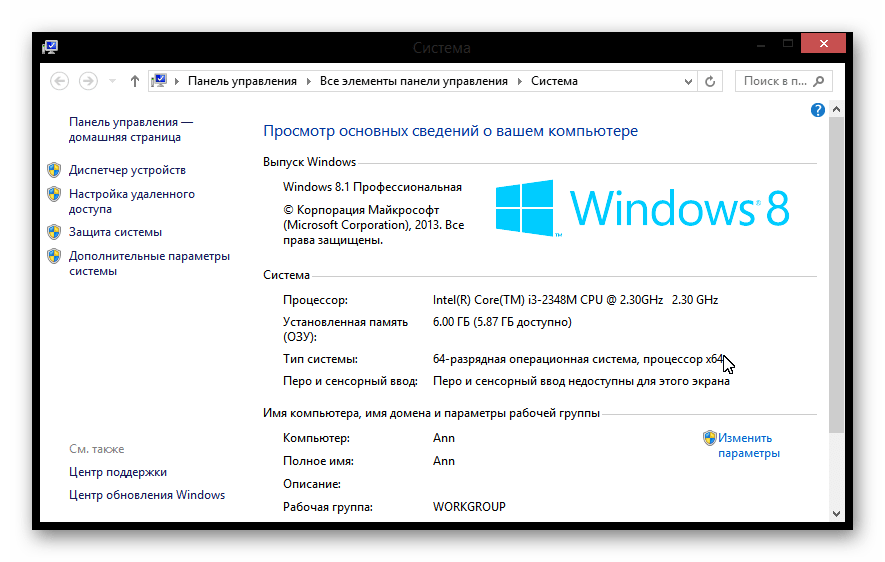 Среди самых популярных выделяют:
Среди самых популярных выделяют:
- AIDA64 (в прошлом Everest) – знаменитая утилита, знакомая не только пользователям компьютеров, работающих на базе Windows, но и поклонникам Android. Выводит в своем интерфейсе наиболее полную информацию об устройстве, включая характеристики и количество баллов во всевозможных тестах производительности.
- Speccy – более предпочтительный вариант для тех, кто лишь хочет узнать марку компьютера, так как данная утилита распространяется бесплатно и имеет упрощенный интерфейс.
Свои собственные утилиты предлагают некоторые производители ноутбуков. Например, HP зарезервировали в системе сочетание клавиш Fn + Esc, позволяющее мгновенно перейти в интерфейс программы HP Support Assistant, где можно найти всю необходимую информацию. ASUS идет немного иным путем и предлагает к загрузке программный комплекс для работы с материнской платой и BIOS. ASUS AI Suite позволяет обновить/переустановить BIOS и выводит информацию об установленном оборудовании, включая конфигурацию устройства, серийный номер и точное наименование.
Как узнать точную модель MacBook?
Как узнать марку ноутбука ASUS, Samsung, HP и других, разобрались. Осталось поговорить о счастливых обладателях «яблочных» компьютеров. Узнать, к какой серии относится ноутбук, довольно просто, достаточно взглянуть на маркировку под дисплеем, а вот с точной моделью и характеристиками все сложнее. Если у вас новый компьютер, то можно открыть системное меню (значок яблока в верхнем левом углу), выбрать подменю «Об этом Mac», а затем кликнуть по кнопке «Отчет о системе». Проблема в том, что информацию в этом меню можно подделать, к чему нередко прибегают мошенники, продавая компьютер с рук. Для того чтобы получить наиболее точную информацию, необходимо установить бесплатную утилиту Mactracker и открыть в ней подменю «Мое устройство». На экране отобразится артикул модели, характеристики, статус поддержки и многое другое.
Как узнать размер экрана ноутбука, способы определения размера экрана
Если информацию о размере диагонали экрана можно выяснить у продавца-консультанта при покупке ноутбука, то как узнать параметры у бывшего в употреблении устройства для пользователей проблема актуальная.
Значение термина «Диагональ экрана»
Рассматриваемый параметр означает длину отрезка между противоположными углами монитора устройства. Обрамление (нерабочая часть) в расчет не берется. На рисунке 1 наглядно отражена суть определяемого параметра.
Диагональ ноутбука
Размеры дисплея принято обозначать в дюймах («). Эту меру длины несложно перевести привычные сантиметры. По определению 1″= 2.54 см.
Узнаем диагональ устройства
Существует несколько вариантов, при помощи которых можно легко определить диагональ монитора.
Ручной замер
Метод ручного замера простой и очевидный, поскольку сам собой напрашивается из приведенного выше определения термина «Диагональ экрана». Для проведения измерения понадобится линейка, сантиметровая лента или рулетка. Как выполнить замер, отражает изображение ниже.
Измерение диагонали дисплея
Измерение следует провести аккуратно, чтобы не допустить появления царапин на поверхности экрана. Полученное значение длины в сантиметрах достаточно разделить на коэффициент перевода 2.54, чтобы получить значение в дюймах. Например, 29.6 см = 11.65″.
Документы и коробка
[adinserter block=»2″]
Второй метод решения проблемы — обратиться к документам, краткой информации в виде наклейки на коробке или корпусе ноутбука. Как правило, производитель поставляет устройства в комплектации с сопроводительной документацией, где можно вкупе с другими характеристиками посмотреть габариты монитора.
Наклейка на корпусе/коробке
На рисунках выше и ниже приведены характеристики ноутбука, в том числе и интересующая пользователя длина диагонали.
Страничка документации
Интернет-запрос
Если коробки и документов под рукой нет, наклейка с характеристиками на корпусе устройства отсутствует, то доступ в глобальную сеть может быть полезен в решении проблемы. Достаточно в поисковую строку ввести запрос с названием модели ноутбука, например, «Prestigio Smartbook 116C».
Онлайн-магазины, представляя товарные позиции, обязательно приводят характеристики моделей устройств. Так что на презентационной странице товара в списке характеристик пользователь обязательно найдет размеры экрана ноутбука своей модели.
Параметры устройства
Сторонние программы
[adinserter block=»3″]
Есть ряд утилит (Everest, Аида, Astra и другие) при помощи которых можно определить характеристики устройства, включая параметры его дисплея. Хорошей информативностью и простотой в использовании отличается программа Аида64, скачать которую можно с официального сайта разработчика. Первые 30 дней функционалом программы можно пользоваться бесплатно.
После установки и запуска приложения для получения требуемой информации достаточно обратиться в раздел «Отображение», где отрыть пункт меню «Монитор». В левом окне программы отразится вся техническая информация об экране ноутбука, как на изображении ниже, например.
Получение информации с помощью программы
Другие характеристики дисплея
Комфортность эксплуатации и качество изображения зависит и от других важных параметров:
- соотношение сторон монитора;
- разрешение матрицы экрана;
- яркость и цвет;
- плотность пикселей на дюйм;
- тип поверхности экрана.
Настройка параметров дисплея
Эти и другие параметры можно узнать из сопроводительной документации к ноутбуку, посредством интернет-запроса или при помощи описанной выше утилиты. Некоторые сведения о мониторе можно выяснить, воспользовавшись встроенным информационным сервисом системы ОС Windows. Здесь же выполняется настройка отдельных параметров.
16 обязательных параметров для выбора хорошего ноутбука
Ноутбук – переносной (мобильный) портативный компьютер, выпускается в моноблочном форм-факторе. В состав корпуса объединен монитор, клавиатура, панель управление курсором (тачпад – замена компьютерной мыши).
Как правило, полноценные линейки моделей (с неурезанным функционалом) оснащены веб камерой и микрофоном – в урезанных моделях (бюджетные) отсутствуют эти компоненты, но предусмотрена возможность инсталлировать отсутствующие компоненты.
Модели, как правило, маркируются буквенно цифровым обозначением помимо названия серии, маркировка производителей отличается.
Процессор
Основной компонент – процессор («камень»). Управляет и контролирует аппаратную систему ноутбука в целом. В ноутбуках используются мобильные процессоры, в силу своей конструкции не могут конкурировать с полноценными ПК «камнями» того же уровня. В ноутбуке на первом месте энергосбережение. И только потом – производительность. Тем не менее, современные мобильные процессоры способны обеспечить высокое быстродействие.
Тип процессора и количество ядер
Основные и ведущие производители процессоров для ноутбуков – Intel и AMD. Продукция компании Intel производительнее, чем аналогичная продукция от AMD и греются они намного меньше. Intel – оптимальный выбор для среднего пользователя. Он одинаково хорошо справится и с легкими задачами и с тяжелыми играми.
Процессоры бывают двух типов:
- «полноразмерные» (устанавливаемые в обычные ПК)
- мобильные (устанавливаемые в ноутбуки).
Они имеют существенные различия. В основном различия в мощности и в количестве выделяемого тепла. «Полноразмерные» процессоры для ПК греются гораздо больше. Если такой процессор установить в ноутбук, то система охлаждения мобильного компьютера попросту не справится с выделяемым количеством тепла. Вследствие чего процессор бы сгорел.
Именно поэтому для лэптопов придумали мобильные процессоры – обозначаются английской литерой М.
В лэптопах применяют различные процессоры Intel. От бюджетного Celeron или Pentium до производительного Core i5 или Core i7. Если цель приобрести универсальный ноутбук, предназначенный для работы и развлечений, то обратите внимание на процессоры семейства Core i.
К примеру, двухъядерный Core i3 способен обрабатывать информацию в 4 потока, т.е в процессе работы подключаются еще 2 дополнительных виртуальных ядра. У мощных игровых i7 4 физических ядра на борту, задачи обрабатываются в 8 потоков. Однако у мобильных версий i7 высокая цена. Для домашнего ноутбука хватит мощностей Core i3 или Core i5.
Далеко не всегда количество ядер является эквивалентом производительности. Производители выпускают бюджетные, «многоядерные» процессоры, к примеру, указано 4-х ядерный, но на самом деле в ЦПУ 2 физических и 2 виртуальных ядра – это коммерческая уловка. Но выпускаются процессоры с поддержкой виртуализации – на физическом ядре создается два виртуальных.
Внимание! Не во всех многоядерных процессорах реализована виртуализация, т.е присутствуют только физические ядра – к примеру вы не запустите виртуальную машину или эмулятор Android на ноутбуке без поддержки виртуализации. Как правило, включается в настройках BIOS.
Чипсет
Для взаимодействия центрального процессора со всеми узлами и модулями требуются «посредники» – чипсет (северный и южный мост), так как напрямую ЦПУ не работает с ними.
Северный мост обеспечивает взаимодействие процессора с оперативной памятью, видеокартой, но в некоторых моделях северный мост интегрирован в процессор. Как правило, серверный мост расположен в непосредственной близости к сокету процессора.
Южный мост обеспечивает взаимодействие процессора с USB портами, клавиатурой, тачпадом. В последних поколениях материнских плат персональных компьютеров и ноутбуков для снижения потребления энергоресурсов и повышения производительности северный и южный мост собран в одном чипе – гибрид.
Кэш L1, L2 и L3
Важным параметром является объем кэша процессора. Чем он больше, тем быстрее работает процессор, так как ему не требуется частое обращение к оперативной памяти – перед обращением к ОЗУ процессор сравнивает данные в своем хранилище.
Кэш разделен на несколько уровней:
- L1 – расположен непосредственно на одном кристалле с ядром, самая быстрая область и напрямую влияет на производительность, но объем кэша 1 уровня не превышает 128Кбайт
- L2 – кэш второго уровня в зависимости от набора микросхем, располагается на кристалле как и кэш 1-го уровня либо в непосредственной близости от него.
- L3 – кэш третьего уровня, самая медленная область (но, по характеристикам быстродействия превосходит ОЗУ), расположен за пределами кристалла, но объем в некоторых моделях достигает 32Мбайт.
В процессорах типа Intel Core i7, к примеру, объем кэша третьего уровня составляет 8 Мбайт – процессор способен выдавать высокую производительность. Intel Core i3 не может похвастаться такими характеристиками – объем L3 равен всего 4 Мбайтам. Объем кэша второго уровня (L2) не критичен.
Главным образом обращайте внимание на L3. Именно он влияет на производительность процессора.
Как правило, процессоры с большим объемом кэша L3 стоят дорого. Поэтому они не очень популярны среди обычных пользователей. Но даже без должного размера L3 современные ноутбуки обеспечивают достойный уровень работы. По сути, размер кэшей L2 и L3 наиболее актуален при выборе настольного ПК. А в случае с ноутбуками пользователь целиком и полностью зависит от производителя.
Оперативная память
Технически, от оперативной памяти зависит производительность. И дело здесь не только в объеме установленной памяти, но и в частоте шины и типе самой памяти. По размерам модулей память лэптопа отличается от установленной в ПК. Они гораздо меньше по размеру. Но это вовсе не значит, что они слабее.
В силу конструктивных особенностей, поместить полноразмерные модули оперативной памяти в лэптоп невозможно. Это одна из ключевых особенностей оперативной памяти для мобильных компьютеров.
Тип оперативной памяти делится на стандарты – первая линейка DDR (DDR1) пришла на смену SDRAM модулям памяти DDIM и SIMM.
Актуальным типом является DDR3, отличающийся высокой производительностью и надежностью, но появился и DDR4 – еще пока не так широко распространен – наилучший вариант для ноутбука – оперативная память типа DDR3.
Частота шины оперативной памяти.
Различие между разными типами DDR заключается в максимально возможной частоте шины. Первые DDR могли работать на частоте от 100 до 200 МГц (не актуально). С выходом второй версии DDR максимальная рабочая частота повысилась до 533 МГц. Третье поколение DDR способно обеспечить максимальную рабочую частоту в 1200-1600 МГц.
Частота напрямую влияет на скорость работы оперативной памяти. Чем выше частота – тем быстрее работает ОЗУ. Стандарт DDR3 поддерживает работу на частотах 1066-1600 МГц. Наилучшим вариантом является приобретение ноутбука с частотой шины оперативной памяти 1333 МГц.
Но следует помнить, чтобы ОЗУ работало на заданной частоте, ее должна поддерживать и шина материнской платы – в противном случае ноутбук попросту не включится.
Даже если в ноутбуке по умолчанию установлен один модуль, лучше приобрести два отдельных и установить их. Производительность вырастет в два раза. Что касается четвертого поколения DDR, то оно способно работать на частоте 3200 МГц.
Многоканальность. Если в лэптопе присутствуют дополнительные слоты под оперативную память, то установите два одинаковых модуля памяти – включится многоканальный режим работы.
Каждый модуль будет работать на своем канале со своей частотой. Это поможет добиться большей производительности, чем в случае с одним модулем. Рекомендуется устанавливать модули памяти с одинаковыми характеристиками и одного производителя.
Не устанавливайте два разных по объему модуля (например: 1ГБ + 2ГБ ОЗУ). Запомните правило: приоритет для системы любого персонального компьютера, компонент с наименьшими параметрами, т.е ОЗУ с 1ГБ или меньшей частотой шины используется в первую очередь.
Даже если в ноутбуке по умолчанию установлен один модуль, лучше приобрести два отдельных и установить их. Производительность сразу вырастет в несколько раз.
Энергоэффективность. Поскольку лэптоп – мобильное устройство, работающее от аккумулятора, остро встает вопрос об экономии энергии. Есть специальный тип оперативной памяти, созданный специально для ноутбуков и отличающийся рекордно низким энергопотреблением.
Он обозначается литерой L (к примеру, DDRL). Несмотря на то, что такой модуль использует крайне мало энергии, его быстродействие от этого не страдает. Он вполне обеспечивает высокую производительность для ноутбука.
Энергосберегающая оперативная память никак не влияет на производительность лэптопа. Если модуль памяти потребляет меньше энергии, то это вовсе не значит, что он теряет в производительности.
Максимальный объем.
Многие производители снабжают свои лэптопы слотами под дополнительные модули оперативной памяти. Это значит, что при выборе мобильного компьютера не стоит обращать внимание на количество предустановленной оперативной памяти. Ее всегда можно будет добавить. И выйдет это намного дешевле.
Главное – узнать какой максимальный объем оперативной памяти способна поддерживать материнская плата ноутбука – оптимальный объем ОЗУ 8 Гбайт. Но важно выбрать лэптоп, с возможностью увеличить память до 16 или 32 Гбайт.
Если планируется заменять модули оперативной памяти с целью повышения объема, важно проследить чтобы оба модуля были одного производителя.
Модули памяти от разных производителей конфликтуют между собой – они попросту отказываются работать либо наблюдаются подтормаживание в работе системы.
Видеокарта
Есть несколько типов графических устройств в ноутбуках: интегрированные, дискретные и гибридные. У видеокарты также свои характеристики: тип, частота, объем памяти, количество ядер графического процессора и т.д. Эти характеристики имеют смысл, если выбирается ноутбук с дискретной видеокартой. В основном ноутбуки работают на интегрированных чипах.
В процессоры семейства Core встроен и графический чипсет – отличается пониженным энергопотреблением. Графический чип представлен самыми разными сопроцессорами – от Intel HD Graphics до Intel Iris Pro. Это зависит от самого процессора. К примеру, в Intel Core i3 второго поколения установлен графический чип Intel HD Graphics 3000.
В процессорах от AMD также присутствует графическая подсистема. Она не настолько производительная, как интеловская, но способна справляться с простыми задачами. Для просмотра фильмов в Full HD и нетребовательных игр мощностей встроенной графики от AMD достаточно.
Тип видеоадаптера
Лэптопы со встроенным графическим процессором обычно применяются исключительно для работы с офисными программами. Для игр их использовать невозможно. Вывод изображения осуществляется при помощи дополнительного графического ядра центрального процессора.
Объем видеопамяти в этом случае выделяется из оперативной памяти.
Такими встроенными чипами оснащены процессоры Intel семейства Core и некоторые модели от AMD.
С воспроизведением HD видео такие графические решения справятся, а вот игры уже не потянут. Зато они отличаются экономичностью и не нагружают аккумулятор ноутбука.
Дискретная видеокарта аналогична моделям для стационарных компьютеров. Однако не стоит забывать, что в лэптопах используются мобильные версии графических адаптеров. А это значит, что обеспечить высокую производительность в играх средний дискретный графический адаптер не в состоянии.
Объем памяти дискретной видеокарты начинается с 1Гбайта. Модели с 2 Гбайтами памяти уже ощутимо дороже. При этом расходуется больше электроэнергии аккумулятора ноутбука.
Два видеоадаптера
Лэптопы с гибридной графикой это совместная работа двух типов графических адаптеров – интегрированного и дискретного. Если осуществляется работа с документами, поиск в интернете или просмотр фильма, то работает экономичный встроенный графический чип. Но если запускается игра или мощное приложение – переключается на дискретную видеокарту. Плюсы такого решения, экономия энергии аккумулятора, высокая производительность.
Лэптопы с гибридной графикой – предпочтительное решение только в системах семейства ОС Windows в силу конструктивных особенностей. В Linux не реализован механизм переключения видеокарт.
Термин «два видеоадаптера» может обозначать не только гибридную графику. В некоторых мощных моделях игровых лэптопов устанавливают сразу два дискретных адаптера. Сделано это для повышения производительности графической составляющей устройства. Однако такое решение негативно влияет на время автономной работы ноутбука.
Производитель видеоадаптера
Основные лидеры дискретных видеокарт: AMD и nVidia. Если требуется высокая производительность графики, то лучше выбрать процессоры от nVidia. Но AMD реализовало отображение цветов и оттенков превосходящую nVidia, особенно это заметно при просмотре контрастных изображениях, где присутствует переходы черного и белого уровня.
Для интегрированных видеочипов это все тот же AMD и графические чипы семейства Intel.
Другие производители видеокарт в основном используют графические чипы nVidia или AMD, добавляются дополнительные модули. К таким модулям относятся разъемы и интерфейсы подключения, системы охлаждения, радиаторы, пластиковые накладки и т.д.
Жесткие диски
Тип накопителя лэптопа также играет немаловажную роль. В настоящее время в современных мобильных компьютерах используются HDD и SSD накопители. Более привычными являются HDD. SSD накопители более производительные, не реагируют на перемещения во время работы как HDD.
Интерфейс жесткого диска.
В ноутбуках используются интерфейсы подключения SATA 3. Максимальная скорость чтения-записи около 6 Гбит в секунду. Именно к разъемам SATA 3 подключаются SSD и HDD накопители.
Скорость вращения жесткого диска.
Эта характеристика актуальна только для HDD. SSD накопители лишены дисков и шпинделя вращения.
Они состоят полностью из микросхем, поэтому скорость вращения для них неактуальна.
Для HDD накопителей есть несколько вариантов скоростей:
- 5600 оборотов в минуту. Диск с такой скоростью вращения очень медленный, но зато прослужит долго. Из-за медленного вращения меньше изнашиваются механические части HDD.
- 7200 оборотов в минуту – наиболее оптимальный и самый распространенный . Это – «золотая середина». Оптимизированы скорость и выносливость.
- 15000 оборотов в минуту – высокоскоростные HDD. Но для такого HDD накопителя требуется дополнительное охлаждение.
В большинстве ноутбуков устанавливаются 2,5 HDD накопители со скоростью вращения 7200 оборотов в минуту. Этого вполне достаточно для всех повседневных задач.
Тип жесткого диска
HDD накопители уже давно зарекомендовали себя как вместительные и надежные устройства хранения данных. Однако скорость работы таких дисков оставляет желать лучшего. Во многих ноутбуках используются SATA накопители, максимальная скорость записи-чтения которых составляет 45-60 Мбайт в секунду. Хотя сама шина SATA3 поддерживает скорость 6Гбит в секунду.
Есть смысл использовать HDD накопители для хранения больших объемов данных. Для обеспечения быстродействия системы они не годятся.
SSD (Solid State Drive) накопители гораздо быстрее, чем HDD. Они способны читать и записывать со скоростью 600 Мбит в секунду. Они также называются «твердотельными» накопителями. Такое их название обусловлено тем, что в их структуре отсутствуют характерные для HDD компоненты (диски, шпинделя вращения, механические элементы).
Они полностью состоят из твердотельных компонентов. Если установить такой накопитель в качестве основного загрузочного диска для операционной системы и программ, то можно добиться высокого быстродействия.
В настоящее время идет разработка SSD накопителей нового поколения. Они характеризуются еще более компактными размерами. А технология их изготовления такова, что позволит существенно снизить цены на модели с большим объемом.
Второй жесткий диск. В качестве загрузочного диска с ОС и программами целесообразно использовать SSD накопитель объемом от 128 до 512 Гбайт. А всю остальную информацию хранить на HDD объемом до 2 Тбайт. Такая система накопителей на данный момент актуальна не только для ПК но и ноутбуков,.
Однако лэптоп с такой системой накопителей стоят дорого – снабжаются только игровые модели.
Термин «второй жесткий диск» отнюдь не предполагает наличие в системе SSD накопителя.
Установить самостоятельно второй жесткий диск в лэптоп возможно только на место оптического привода.
Экран
Матрица экрана
В большинстве лэптопов используются дисплеи на основе матрицы TN+Film – дисплей не обладает высокими характеристиками, низкая цветопередача и угол обзора максимум 1500, нет насыщенности черного цвета, глубины контрастности недостаточно. Дисплеи TN+Film дешевы в производстве и не требуют каких-либо особенных технологий производства.
Экраны на основе этих матриц вполне справляются со всеми повседневными задачами. Кроме того, такие экраны отличаются хорошим временем отклика, чего нельзя сказать об IPS экранам. Для профессиональной работы в графических редакторах такие экраны не годятся.
Второй тип экранов, используемых в лэптопах – IPS дисплеи. Устройства с такими экранами дороже, лэптопов с TN дисплеями. Цветопередача на высоком уровне, цвета яркие и насыщенные.
Некоторые производители используют в своих ноутбуках модифицированную IPS матрицу (Retina), которая лишена недостатков обычного IPS. В большей степени это относится к времени отклика матрицы. В модифицированных IPS матрицах оно достигает уровня TN, а в некоторых даже превосходит.
Существует еще один тип матрицы, используемый в экранах портативных компьютеров. – MVA. MVA матрицы – среднее между TN и IPS матрицами. От IPS они унаследовали цветопередачу, широкие углы обзора и высокую контрастность. А от TN матриц малое время отклика. Они заметно дешевле IPS и несколько дороже TN.
Мобильных компьютеров с экранами на основе MVA матрицы производится мало.
LED подсветка. В качестве элементов подсветки матрицы используются LED светодиоды. Ранее использовались люминесцентные лампы, но они были отменены. Такие лампы служили не долго, влияли не самым лучшим образом на зрение. LED светодиоды отличаются долгим временем службы и никак не влияют на зрение пользователя. Расположена LED подсветка по всему периметру экрана.
Сенсорные и мультитач
Кроме типа матрицы экраны отличаются и конструктивными особенностями. Некоторые модели снабжены сенсорными экранами. Обычно такие дисплеи присутствуют в «трансформерах» – гибридных устройствах, сочетающих в себе лэптоп и планшет. В мобильных компьютерах применение сенсорного экрана началось внедрения Windows 8. Такие дисплеи поддерживают технологию мультитач и отсоединяются от корпуса устройства.
В сенсорные экране ноутбуков, покрыты устойчивым к царапинам стеклом под названием Gorilla Glass. Версия стекла определяется ценой самого лэптопа. Еще одна разновидность защищенного стекла – Asahi Glass, разработано в Японии. Asahi Glass главный конкурент Gorilla Glass.
Недостаток сенсорных экранов – наличие огромного количества отпечатков от пальцев пользователя. Во избежание такой проблемы производители наносят на экраны лэптопов олеофобное покрытие.
Представляет собой нанопленку, пропитанную специальным раствором. Пленка защищает экран от появления отпечатков пальцев. Разработано олеофобное покрытие было в 2005 году немецкими учеными.
Как правило, сенсорные экраны в лэптопах имеют тип матрицы IPS. Это не удивительно. Все-таки «трансформеры» относятся к топовым устройствам. Самые дорогие модели оснащены матрицей SuperAMOLED.
Разрешение экрана
Современные лэптопы оснащаются широкоформатными экранами с различным разрешением. Стандартное разрешение для бюджетных моделей – 1366*768 точек, модели дороже FullHD (1920*1080) разрешением, а у самых дорогих моделей разрешение экрана 4К. Для большинства пользователей идеально подойдет «золотая середина» – экран с FullHD разрешением.
От разрешения зависит частота дисплея. Для экрана разрешением 1366*768 стандартной частотой является 60 Гц. увеличить ее не получится. Экраны с FullHD разрешением способны работать на частоте 100 Гц.
Диагональ экрана
В ноутбуках используются экраны с диагональю от 13 до 19 дюймов. Диагональ 13 дюймов используется только в суперкомпактных ультрабуках. То есть, в тех моделях, у которых на первом месте мобильность. Гиганты с размером экрана в 19 дюймов встречаются крайне редко. Как правило, это дорогие дизайнерские модели для профессионалов. Диагональ экрана среднего ноутбука варьируется от 15 до 17 дюймов.
Пятнадцати дюймовых моделей на рынке большинство, именно они самые востребованные, поскольку сочетают в себе удобство, мобильность и адекватную цену. Семнадцатидюймовые модели обычно приобретают только для домашнего использования.
У нетбуков еще меньшая диагональ экрана. Существуют десятидюймовые модели.
Ультра компактные мобильные компьютеры предназначены исключительно для работы в интернет и текстовыми редакторами – аппаратная начинка настолько слаба, что даже смотреть Full HD фильмы на них проблематично.
К таким устройствам относятся «хромбуки» – это те же самые нетбуки, но с операционной системой от Google под названием Chrome OS. Эта система отличается тем, что предназначена для интернет серфинга.
Широкоформатные экраны. Практически у всех моделей формат экрана 16:9. Это стандартный широкоформатный экран. Не так давно стандартом считался формат 4:3.
Тип покрытия экрана. Различают два типа покрытия экрана лэптопа: глянцевое и матовое. У каждого покрытия свои преимущества и недостатки.
- Глянцевое покрытие. Отлично подходит для просмотра фильмов и работы. Но при попадании на него прямых солнечных лучей – монитор «слепнет» – экран превращается в зеркало. Плюс глянцевых экранов это самая высокая яркость и контрастность на высоком уровне.
- Матовые экраны лишены недостатков глянца – не слепнут при попадании солнечных лучей, но яркость и контрастность хуже.
Как правило, бюджетные модели лишены какой-либо защиты. У них просто незащищенная «голая» матрица. Стеклянной защитой, снабжают модели среднего уровня и топовые дорогостоящие варианты. Некоторые компании, все же, покрывают экраны своих мобильных ПК закаленным стеклом Corning Gorilla Glass и олеофобным покрытием – это относится только к тем моделям, которые снабжены сенсорным экраном.
Операционная система
Операционная система лэптопа во многом определяет его функциональности. В зависимости от типа и версии ОС лэптоп обладает теми или иными характеристиками. Основные операционные системы: ОС Windows от компании Microsoft, свободные ОС семейства Linux и закрытая MacOS от Apple.
Windows
Обычно лэптопы продаются с предустановленной операционной системой. До недавнего времени стандартной ОС для ноутбуков была Windows 7. Но с выходом Windows 10 компания Microsoft начала агрессивную политику по ее внедрению. И теперь лэптопы продаются с предустановленной Windows 10.
Внимание! При покупке переверните ноутбук, если ноутбук поставляется с лицензионной ОС, на задней стороне присутствует наклейка с указанием версии ОС и лицензионный ключ.
Некоторые недобросовестные ритейлеры устанавливают в ноутбуки нелицензионную версию Windows, при этом на ноутбуке отсутствует наклейка с лицензией. Стоимость лицензии входит в стоимость ноутбука.
На данный момент самой популярной системой семейства Windows является Seven. Ее до сих пор использует подавляющее большинство пользователей компьютеров. Она считается самой удачной системой компании, даже несмотря на агрессивное внедрение десятой версии.
Linux
Некоторые лэптопы поставляются с предустановленной ОС семейства Linux. Обычно в качестве стандартного дистрибутива используется Ubuntu. Таких устройств, конечно, мало, но все-таки они существуют. Для неподготовленного пользователя «линуксоподобные» системы могут выглядеть шокирующими, но стабильность работы и отсутствие вирусов делают их намного лучше ОС Windows и возможности настройки Linux намного разнообразнее.
Если была приобретена DOS версия ноутбука и было решено установить Linux, требуется быть осторожным. Если в ноутбуке присутствует гибридная графическая система, то от Linux лучше отказаться.
MacOS
Если приобретается MacBook, то в нем будет предустановлена фирменная ОС от Apple под названием MacOS. Для тех, кто только что перешел с Windows, система покажется шокирующей. MacOS традиционно считается образцом сбалансированности, оптимизации и стиля. Еще ни у одного производителя не получилось обойти Apple по производительности и стабильности работы.
Материалы корпуса
Материалы корпуса ноутбука зависит только от класса устройства. Дорогие премиум модели изготавливают алюминиевым или карбоновым корпусом. Большинство же моделей изготавливаются из обычного пластика.
Металлический корпус. Топовые модели ноутбуков оснащаются металлическим корпусом. В зависимости от металла, использовавшегося в изготовлении корпуса, производитель укрепляет ноутбук или делает его легче.
К примеру, корпус из алюминиевого сплава намного легче, чем любой другой. Обычно это доступно только ноутбукам средней ценовой категории.
Материал корпуса дорогих моделей может варьироваться от металла до карбона.
Преимущества металлического корпуса в лэптопах:
- Прочность.
- У металла высокая теплопроводность, что позволяет сэкономить на системе охлаждения.
- Цельный металлический корпус меньше подвержен воздействию окружающей среды. Наличие такого корпуса – большой плюс для любого мобильного компьютера.
Пластиковый корпус. Самый популярный материал для изготовления корпуса. Он дешев, прост в изготовлении и достаточно прочен. Однако уровни качества пластика существенно различаются, и на это самое качество следует обратить внимание при выборе лэптопа.
Бюджетные модели изготовлены из грубого пластика – дешевый материал.
В моделях среднего ценового сегмента используется глянцевый или матовый пластик. Этот вид отличается эффектным внешним видом. Недостаток глянцевого пластика – быстро пачкается посредством отпечатков пальцев.
В топовых моделях прорезиненный пластик. Противоударность такого типа корпуса не отличается от других видов пластиковых корпусов – вся пластмасса по прочности одинакова.
Ноутбуки с защищенным корпусом
Мобильные компьютеры с защитой от пыли и влаги ориентированы в первую очередь на людей, ведущих активный образ жизни. Противоударный корпуса ноутбука – защита дополнительным металлическим каркасом, прорезиненные вставки на корпусе защищают схему ноутбука от попадания пыли и влаги, а прорезиненные заглушки на всех разъемах обеспечивают герметизацию устройства.
Кроме того, электронные компоненты ноутбука защищены специальным раствором, предотвращает промокание – применяется только в ноутбуках премиум класса.
Существуют также специальные версии лэптопов с классом защиты IP68 – корпус полностью герметизирован, исключено проникновение пыли и влаги, допустимо погружение в воду на глубину до 1 метра. Правда, такие устройства используются, в основном, для военных нужд.
аются от мембранных наличием пластиковых клавиш и резиновой прокладки в точке сопПо внешнему виду они могут отличаться даже друг от друга. Серьезно защищенные лэптопы выглядят устрашающе. Но бывают и такие модели, которые ничем не отличаются от обычных мобильных компьютеров. Но это уже далеко не бюджетный сегмент.
Вес и размеры
Самыми тяжелыми являются модели с диагональю экрана 17-18 дюймов – достигают веса в 3 килограмма, поэтому не стоит покупать модели с большими экранами. Оптимальный вариант устройство с диагональю экрана в 15 дюймов. Если ноутбук приобретается в качестве замены стационарному ПК, и переносить его никуда не планируется, то на вес и размеры не обращайте внимания.
Чем мощнее ноутбук, тем он толще, причина в размере дисплея и установленных модулей – дискретная видеокарта, беспроводные модули (WIFI, Bluethooth), DVD-привод, HDD диск и т.д.
Показатель среднего ноутбука составляет от 19,5 до 69 мм.
Однако есть и миниатюрные модели, которые еще тоньше. Производство таких моделей довольно дорого.
Ультрабуки
Тип лэптопов, отличающихся минимальной толщиной называются «ультрабуки». Толщина ультрабука составлять 1,5 мм в самом узком месте. Эти устройства непривычно дорогие в силу технологии производства. Обычно такие лэптопы снабжены SSD накопителем, они меньше по размеру, чем стандартный 2,5 HDD. Кроме того, в моделях отсутствует оптический привод.
Как правило, ультрабуки слабее ноутбуков из-за малой толщины корпуса нет возможности установить в ультрабук более-менее производительное железо. Если нужен нормальный производительный мобильный компьютер, то на ультрабуки обращать внимание не стоит.
Аккумулятор и время автономной работы
Самым важным критерием мобильного устройства является время его автономной работы.
Как узнать дату изготовления ноутбука | Small Business
Если ваша компания требует от вас частых поездок, скорее всего, вы много работаете на своем портативном компьютере. Износ может сказаться на вашем ноутбуке, что в конечном итоге потребует ремонта или модернизации. Чтобы ускорить действие гарантии и убедиться, что заказаны подходящие запасные части, вас могут спросить дату изготовления ноутбука. В зависимости от вашей модели определение этой даты обычно является простой процедурой.
ОС Windows
1
Перезагрузите компьютер. Когда появится начальный экран-заставка, найдите параметр BIOS или меню настройки и обратите внимание, какую клавишу вы нажимаете, чтобы войти в это меню. Перезагрузите компьютер еще раз и нажмите соответствующую клавишу, чтобы войти в BIOS. Дата, отображаемая в меню, даст вам приблизительную дату изготовления.
2
Переверните ноутбук лицевой стороной вниз и найдите наклейку с серийным номером компьютера и другой информацией о сборке.Дата изготовления может быть напечатана на этой наклейке. Если нет, запишите серийный номер и перейдите к следующему шагу.
3
Свяжитесь с производителем вашего портативного компьютера через Интернет или по телефону и сообщите свой серийный номер. Инструмент поиска на веб-сайте или представитель службы поддержки по телефону должен сообщить вам, когда был произведен ваш ноутбук.
Mac OS
1
Закройте все окна, чтобы восстановить меню Finder в верхней части экрана.Щелкните значок «Apple» в левом верхнем углу и выберите «Об этом Mac».
2
Дважды щелкните номер версии под «Mac OS X».
3
Запишите первый номер серийного номера. Это последний номер года, в котором был произведен ваш компьютер. Обратите внимание на следующие два числа; эти цифры указывают неделю года, в котором оно было изготовлено. Например, если первая цифра — «8», а следующие две цифры — «2» и «5», ваш компьютер был произведен на 25-й неделе 2008 года.
Ссылки
Биография писателя
Брэндон Гетти начал профессионально писать в 2008 году, его колонки появлялись в журнале «Thrasher». Он получил степень бакалавра литературы в Калифорнийском университете в Санта-Круз и живет в Стоктоне, Калифорния.
Справочник на 2021 год — Обзоры Папа
Разные размеры экрана ноутбукаКак узнать размер экрана ноутбука? Что ж, позвольте мне сказать вам, что это действительно просто. Есть несколько простых способов определить размер экрана ноутбука.Об этом мы поговорим далее в этой статье.
Экраны ноутбуков различаются по размеру и соотношению сторон. Дисплей ноутбука является самой важной особенностью, поскольку он первым обращается к любому покупателю, чтобы купить его. Так что размер экрана тоже важен. Кроме того, чем больше экран, тем дороже стоит модель этой марки.
На следующем рисунке показаны наиболее часто используемые и наиболее предпочтительные размеры экрана для портативных компьютеров;
Наиболее часто используемые размеры для портативных компьютеровРазмер экрана также связан с его разрешением.У каждого разрешения экрана есть определенные размеры экрана, как указано ниже в таблице;
Размеры экрана для различных разрешений экранаНиже приведены методы определения размеров или размера экрана ноутбука.
ОБЩАЯ КОНЦЕПЦИЯ ИЗМЕРЕНИЯ РАЗМЕРА ЭКРАНА НОУТБУКА:
Общая концепция измерения экрана ноутбука заключается в том, что он измеряется по диагонали. Самый точный метод — это измерение по диагонали от верхнего левого угла до нижнего правого угла экрана ноутбука.Это также включает измерение только части дисплея.
Измерение диагонали экрана ноутбука Некоторые люди ошибочно измеряют также и контур лицевой панели, но размер экрана ноутбука означает размеры той части, где отображается Windows. Размер экрана ноутбука обычно измеряется в дюймах.ИСПОЛЬЗОВАНИЕ ИЗМЕРИТЕЛЬНОЙ ЛЕНТЫ:
Размер экрана ноутбука легко определить, измерив экран с помощью рулетки.При измерении экрана убедитесь, что вы кладете откалиброванную сторону измерительной ленты на противоположные по диагонали углы вашего ноутбука. Также в качестве меры предосторожности проверьте, чиста ли лента, поскольку она может испачкать экран.
Измерение экрана ноутбука с помощью рулеткиquora.com
ПРОСМОТР РУКОВОДСТВА ДЛЯ НОУТБУКА:
Чтобы проверить размеры, которые вы измерили с помощью рулетки, откройте руководство ноутбука и найдите характеристики экрана.В инструкции указаны правильные размеры экрана ноутбука.
СМОТРЕТЬ ЗАДНЮЮ СТОРОНУ НОУТБУКА:
Переверните свой ноутбук задней стороной и найдите наклейку с моделью ноутбука и некоторыми основными характеристиками ноутбука. Он также содержит размер экрана дисплея.
Кроме того, на некоторых ноутбуках размер экрана указан цифрами в правой верхней части. Например, h343HX означает, что размер экрана 24 дюйма.
ПОСЕЩЕНИЕ ОФИЦИАЛЬНОГО САЙТА НОУТБУКА:
Размер экрана ноутбука можно легко узнать, просмотрев веб-страницы и посетив официальный веб-сайт бренда вашего ноутбука, указав точный номер модели.Это даст вам производственный размер экрана ноутбука.
ПРОСТО GOOGLE IT!
Что ж, этот вариант кажется самым простым. Сюда входит только написание размера экрана <название модели в поисковой системе Google. Это даст вам размер экрана ноутбука.
Упражнение 4. Прочтите текст и исправьте подчеркнутые ошибки. — FINDOUT.SU
Исследование показало, что местная полиция может сыграть важную роль в предупреждении преступности. Это убедительных аргументов в пользу увеличения числа сотрудников местной полиции для , хотя и предостерегает от увеличения присутствия полиции на улицах до угрожающей степени . Его методология была основана на ряде интервью, в которых у представителей общественности было запрошено их взглядов на , как лучше всего предотвращать преступность. К сожалению, вопрос о том, как реализовать эту рекомендацию , выходит за рамки исследования , но, по крайней мере, он служит полезной цели в , повышая осведомленность о проблеме.
Упражнение 5. Посмотрите на эти названия академических книг (A – H).Затем сопоставьте их с предметными областями (1-8).
A Природа демократии 7 политика
В Значение сновидений 6 психология
С Особенности ледниковых ландшафтов 1 экономика
D Оценка языковых навыков 2 образование
E Подход к литературе Free Verse 3
F Идентификация пчел 8 зоология
G Перспективы современного налогообложения 5 география
H Новые взгляды на историю Клеопатры 4
Упражнение 6.Сопоставьте начало каждого предложения с наиболее подходящим окончанием.
1 Исследование выявило закономерность изменения температуры
2 Исследование сосредоточено на одном конкретном аспекте современного общества
3 Автор приводит веские доводы в пользу реструктуризации парламента
4 Авторы оригинально подходят к своей теме
5 До недавнего времени о проблеме мало кто знал
6 Думаю, вам следует расширить сферу своих исследований
7 На сегодняшний день мало исследовано влияние наночастиц на окружающую среду
8 Сегодня мир стоит перед множеством важных проблем
Существительные и предлоги
Упражнение 1.Рассмотрите таблицу групп родственных существительных, имеющих предлоги, и заполните пропущенные предлоги.
| существительные | предлог | пример |
| книга, статья, реферат, лекция, диссертация, проект, задание | Около (для более общих предметов), на ( для более конкретных, подробных работ) | В 1978 году да Силва издал книгу об истории эмиграции.Она написала диссертацию на тему подросткового сленга в Нью-Йорке. |
| исследование (см. Также B), исследование, запрос | в | Келли (1969) проводил расследование происхождения международного терроризма. |
| анализ, исследование, разведка (см. Также B), исследование | из | В статье предлагается анализ потенциального воздействия вируса птичьего гриппа H5NI. |
| проблема, сложность | оф, с | Он прочитал лекцию по проблеме глобального потепления.Одна из трудностей этого подхода заключается в том, что набор результатов может допускают разные интерпретации. |
| причина, мотивация, обоснование (см. Также B) | для | Экономисты недавно поставили под сомнение разумность государственных расходов. |
1. Одна трудность с анкеты класса заключалась в том, что некоторые студенты уже покинули курс, и с ними нельзя было связаться.
2. Она написала диссертацию о сохранении диких цветов в Финляндии в 1990-е годы.
3. Книга представляет собой исследование из истоков экономического кризиса 1997 года.
4. Обоснованием для настоящего исследования является необходимость лучшего понимания процесса достижения согласия в международном праве.
5. Исследованию на разговорной речи в последние годы значительно помогло наличие компьютеризированных баз данных или «корпусов».
6. Книга Приппена (1984) была исследованием основ национализма.
7. Что представляет собой книга Кадзуо Мацуи о ? Вы читали его?
8. Он провел исследование проблемы боковых столкновений автомобилей.
Упражнение 2. Рассмотрите таблицу существительных, обычно связанных с определенными предлогами, и исправьте ошибки в использовании предлогов в этих предложениях.В одном предложении может быть более одной ошибки.
| существительные | предлог | пример |
| взгляд, попытка, точка, возраст | в | Попытка интеграции экономической и психологической теорий потребления |
| изменения, различия, увеличение, уменьшение | дюйм | Гендерные различия в принятии рисков при принятии финансовых решений |
| понимание, запрос, исследование, расследование | в | Исследование характеристик сна детей с аутизмом |
| работа, исследование, влияние, акцент, эффект | по | Генетическое влияние на курение — исследование близнецов мужского пола |
| основа, идея, деталь, недостаток, разведка, средства | из | Компьютеризированная система поддержки принятия клинических решений как средство реализации рекомендаций по депрессии |
| необходимость, причина, основание, случай, предпочтение | для | Оценка организационной культуры: аргументы в пользу нескольких методов |
| отношение, подход, реакция, внимание | к | Общение с незнакомыми людьми: подход к межкультурному общению |
| отношение, тенденция, движение, прогресс | в / в сторону | Прогресс в направлении устойчивого регионального развития |
| принцип, обоснование, допущения, логика | сзади | Подвергая сомнению предположения, лежащие в основе художественной критики |
| отношения, различия, различия | между | Взаимосвязь между образовательной технологией и успеваемостью учащихся по математике |
1.Ее диссертация привела к некоторым интересным открытиям с по в , как маленькие дети развивают зрительное восприятие мира, и к возрасту в в , развитие которого наиболее заметно.
2. Причиной из для нежелания участников демонстрации давать интервью было опасение быть арестованным позже.
3. Подход Хирстата at – анализ солнечных явлений отличается от анализа Доневского.Он подверг сомнению предположения при за большей частью предыдущего исследования.
4. Изменения , , , скорости роста клеток наблюдались во времени.
5. Недостаток в из финансирования привел к отмене проекта, а социологи обвинили в негативном отношении правительства к исследованиям в области социальных наук.
6. В статье Джавиля большое внимание к уделяется необходимости дополнительных исследований и аргументируется, что требует большего внимания к — причинам бедности, а не симптомам.
Упражнение 3. Сопоставьте каждое существительное с предлогом, который обычно следует за ним.
Позади — принцип, обоснование.
Между — различие, родство.
Ибо — предпочтение, разум.
Into — понимание.
На — эффект, акцент.
к / к — отношение, склонность.
Упражнение 4. Подчеркните типичное академическое сочетание существительного и предлога
Возможные экологические последствия изменения климата часто упоминаются в новостях, равно как и вопрос о , можно ли предсказать потенциальное воздействие.Новая работа о перелетной птице, мухоловке-пеструшке , продвигает вещи дальше, показывая, как на самом деле было вызвано сокращение популяции, связанное с климатом. Время имеет ключевое значение. За последние 17 лет количество мухоловок сильно сократилось в районах, где численность гусениц достигает пика рано, но в районах, где — поздний пик питания, снижения не наблюдалось. Птенцы слишком поздно прилетают в места, где гусеницы уже откликнулись на раннее тепло. Подобное рассинхронизация, вероятно, является обычным последствием изменения климата и может быть основным фактором в уменьшении на многих видов птиц, перелетных на большие расстояния.
Ключевые глаголы
Упражнение 1. Прочтите примеры заданий, которые были даны студентам, и отметьте ключевые глаголы для структурирования академических заданий. Как заменить подчеркнутые слова на следующие:
1) которые являются частью / включены в
2) организовать и сделать
3) нарисуйте что-нибудь, чтобы что-то объяснить
4) принять что-то, чтобы быть правдой
5) обнаружить путем вычисления
6) оценивать количество или количество чего-либо и складывать, умножать, вычитать или делить числа
7) узнать кого-то или что-то и сказать или доказать, кто они такие
8) показать, прояснить
9) дают
10) вопросы, правда ли это
11) посмотрите или рассмотрите внимательно и подробно
a) Обсудить некоторые проблемы вовлечены ( , которые являются частью / включены в ) в , исследуя отношения к диете и здоровью.Напишите критический обзор расследования, о котором вы читали, или опишите расследование, которое вы сами могли бы провести ( организовать и провести ) . Рассмотрим достоинства и недостатки разных методов.
b) При запуске из состояния покоя самолет разгоняется до взлетной скорости 60 м / с на расстоянии 900 метров. Проиллюстрируйте ( нарисуйте что-то, чтобы что-то объяснить, ) это с помощью графика скорость-время. Предполагая ( принимая что-то за истину ) постоянное ускорение, находят ( определяют путем вычисления ) , как долго длится разбег. Следовательно, вычисляет ( определяет количество или количество чего-либо и складывает, умножает, вычитает или делит числа ) ускорение.
c) Тот факт, что страны соглашаются следовать международному праву демонстрирует ( показать, прояснить ), что мы можем идентифицировать ( признать кого-то или что-то и сказать или доказать, кто или что это ) идеалы, которые носят транснациональный и межкультурный характер.
Ваш комментарий будет первым